1. Mục đích
Quản lý cửa hàng/Nhân viên bán hàng Online có thể trực tiếp xử lý đơn hàng trên phần mềm OCM mà không cần thông qua phần mềm MISA eShop để xử lý.
2. Xem phim hướng dẫn
Tải phim hướng dẫn tại đây
3. Các bước thực hiện
– Trong trường hợp shop chỉ mua riêng OCM hoặc mua cả OCM và MISA eShop nhưng không tích chọn Tự động gửi đơn về cửa hàng tại màn hình thiết lập kênh bán hàng shopee, chương trình tự động đồng bộ toàn bộ đơn hàng của khách đặt hàng trên shopee về danh sách đơn hàng của OCM và cho phép shop tự xử lý đơn hàng ngay trên màn hình danh sách đơn.
– Trên shopee khi khách đặt hàng, đơn hàng sẽ phải qua sự kiểm duyệt của shopee trước khi đến được với người bán. Với những đơn hàng chưa được shopee kiểm duyệt, OCM vẫn đồng bộ đơn hàng về với trạng thái Chờ xử lý và lúc này người bán chưa được quyền xử lý đơn hàng. Sau khi shopee duyệt đơn hàng thành công, trạng thái đơn hàng sẽ được cập nhật từ Chờ xử lý về Chờ giao hàng. Lúc này người bán sẽ thực hiện xử lý đơn hàng trên OCM để giao hàng cho khách.
Lưu ý:
– Những đơn hàng có biểu tượng ![]() là những đơn hàng trong đó có 1 hoặc nhiều hàng hóa chưa liên kết với sàn.
là những đơn hàng trong đó có 1 hoặc nhiều hàng hóa chưa liên kết với sàn.
– Đơn hàng có nút Nhận xử lý là đơn đã sẵn sàng giao hàng trên sàn.
– Đơn hàng có nút Sẵn sàng giao hàng là đơn chưa thực hiện Sẵn sàng giao hàng trên sàn.
– Riêng trên Sendo:
+ Những đơn có nút Xác nhận còn hàng là đơn chưa xác nhận còn hàng trên sàn.
+ Những đơn có nút Nhận xử lý là đơn đã xác nhận còn hàng trên Sendo.
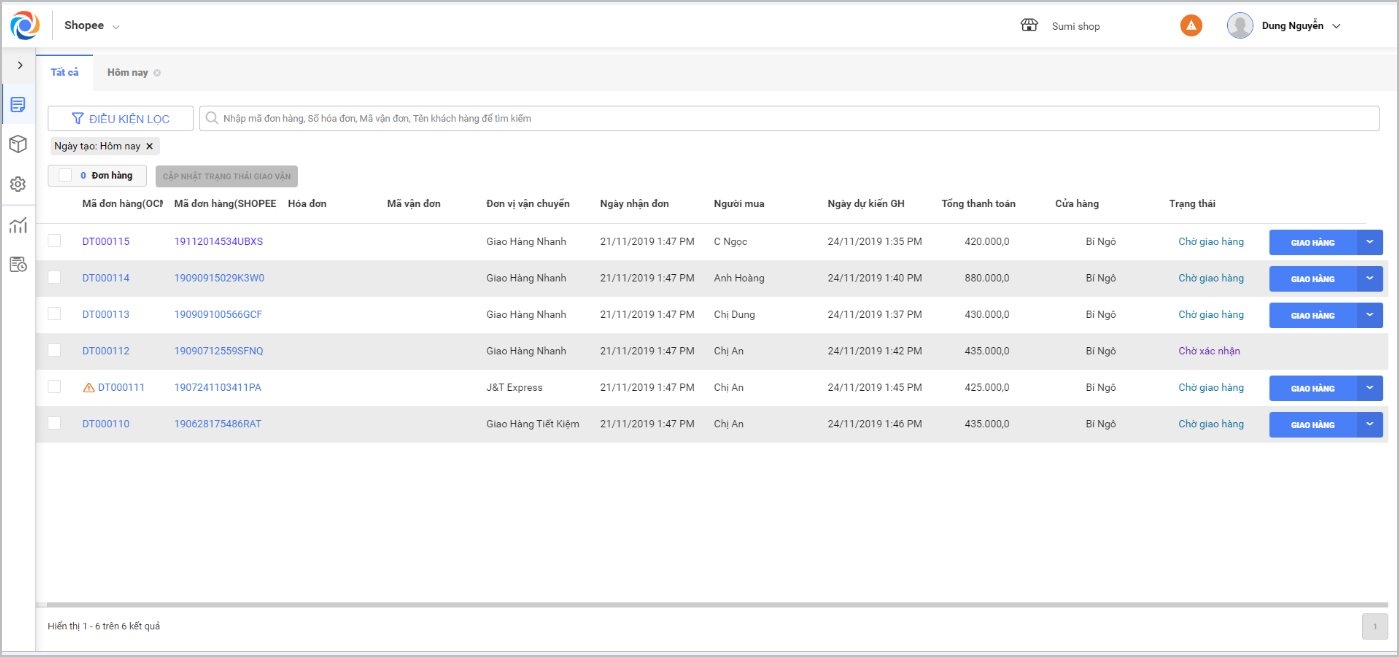
– Nhấn chọn Giao hàng để xử lý các đơn hàng đang trong trạng thái Chờ giao hàng.
Trong trường hợp đơn vị vận chuyển hỗ trợ cả 2 hình thức Gửi hàng tại bưu cục và Đơn vị vận chuyển đến lấy hàng, chương trình sẽ hiển thị màn hình Chọn hình thức lấy hàng để khách hàng lựa chọn, sau khi chọn hình thức lấy hàng và xác nhận, đơn hàng sẽ được chuyển từ trạng thái Chờ giao hàng thành Đang giao hàng. Đồng thời cập nhật trạng thái đơn hàng trên Shopee từ Chờ xử lý sang Đã xử lý.
-Nhấn Hủy đơn để hủy đơn hàng trên shopee.
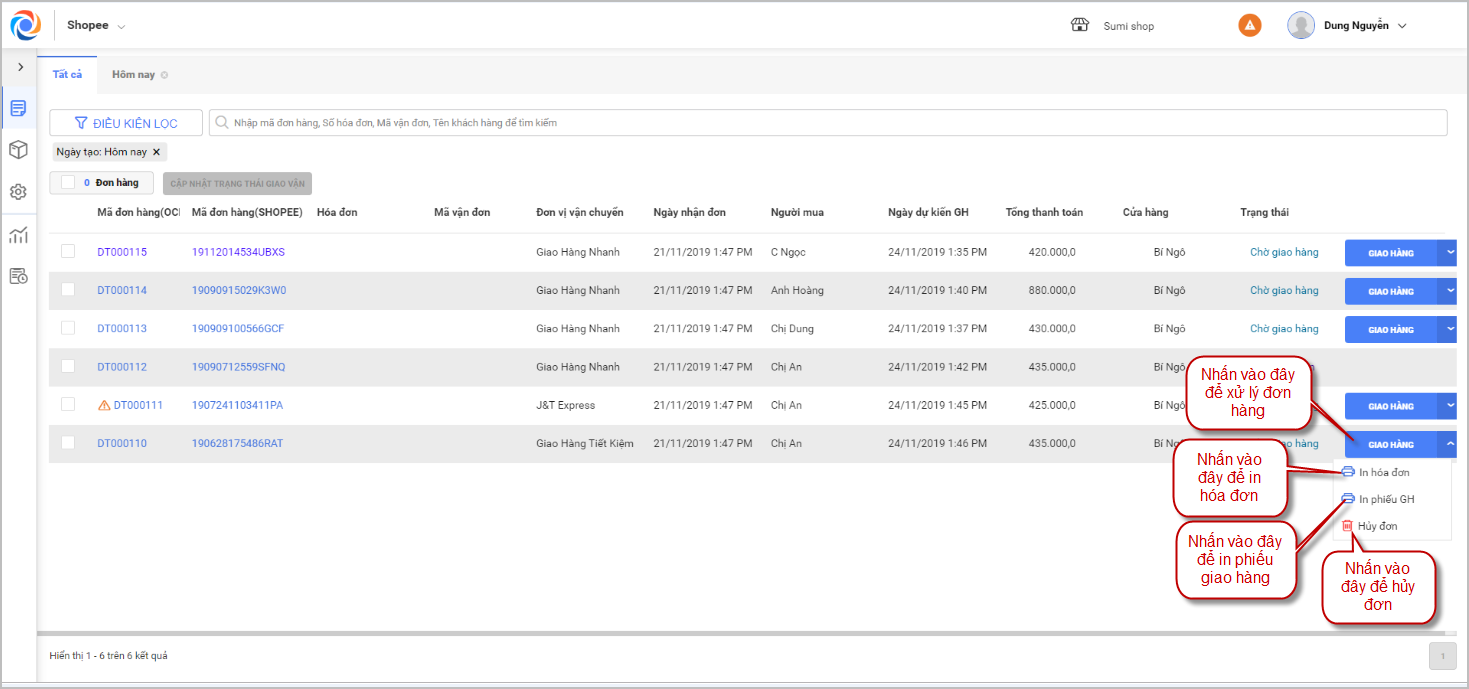
– Trong TH khi khách hàng đặt hàng trên shopee nhưng có những hàng hóa chưa được đồng bộ với hàng hóa trên OCM, chương trình sẽ hiển thị icon  để nhận biết đơn hàng đang có hàng hóa chưa được đồng bộ, đồng thời show ra cảnh báo khi nhấn Giao hàng.
để nhận biết đơn hàng đang có hàng hóa chưa được đồng bộ, đồng thời show ra cảnh báo khi nhấn Giao hàng.
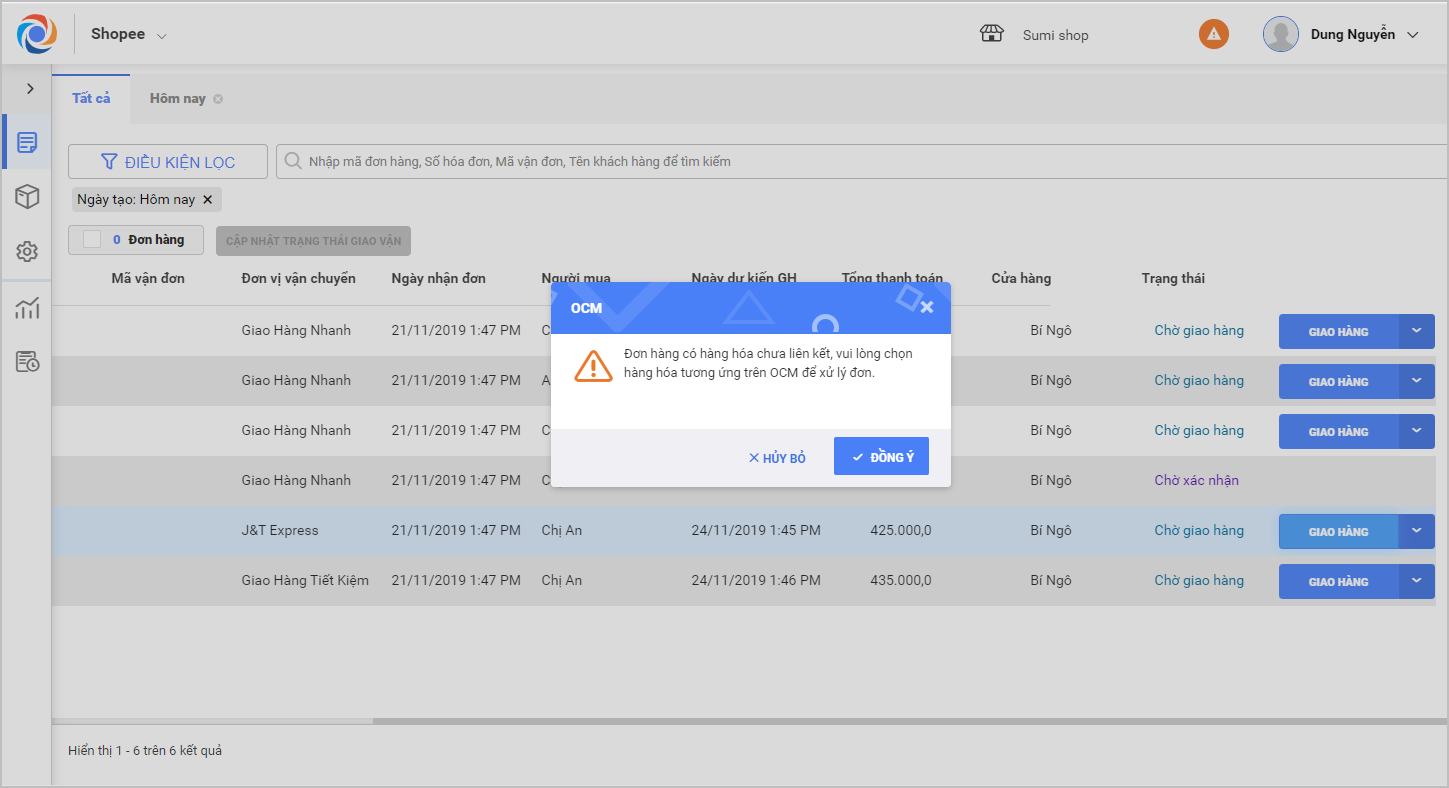 – Nhấn Đồng ý, chương trình sẽ hiển thị màn hình chi tiết đơn hàng, để tiếp tục xử lý đơn hàng shop cần chọn hàng hóa trên OCM tương ứng với hàng hóa khách đã đặt trên shopee sau đó nhấn Giao hàng để tiếp tục xử lý đơn
– Nhấn Đồng ý, chương trình sẽ hiển thị màn hình chi tiết đơn hàng, để tiếp tục xử lý đơn hàng shop cần chọn hàng hóa trên OCM tương ứng với hàng hóa khách đã đặt trên shopee sau đó nhấn Giao hàng để tiếp tục xử lý đơn
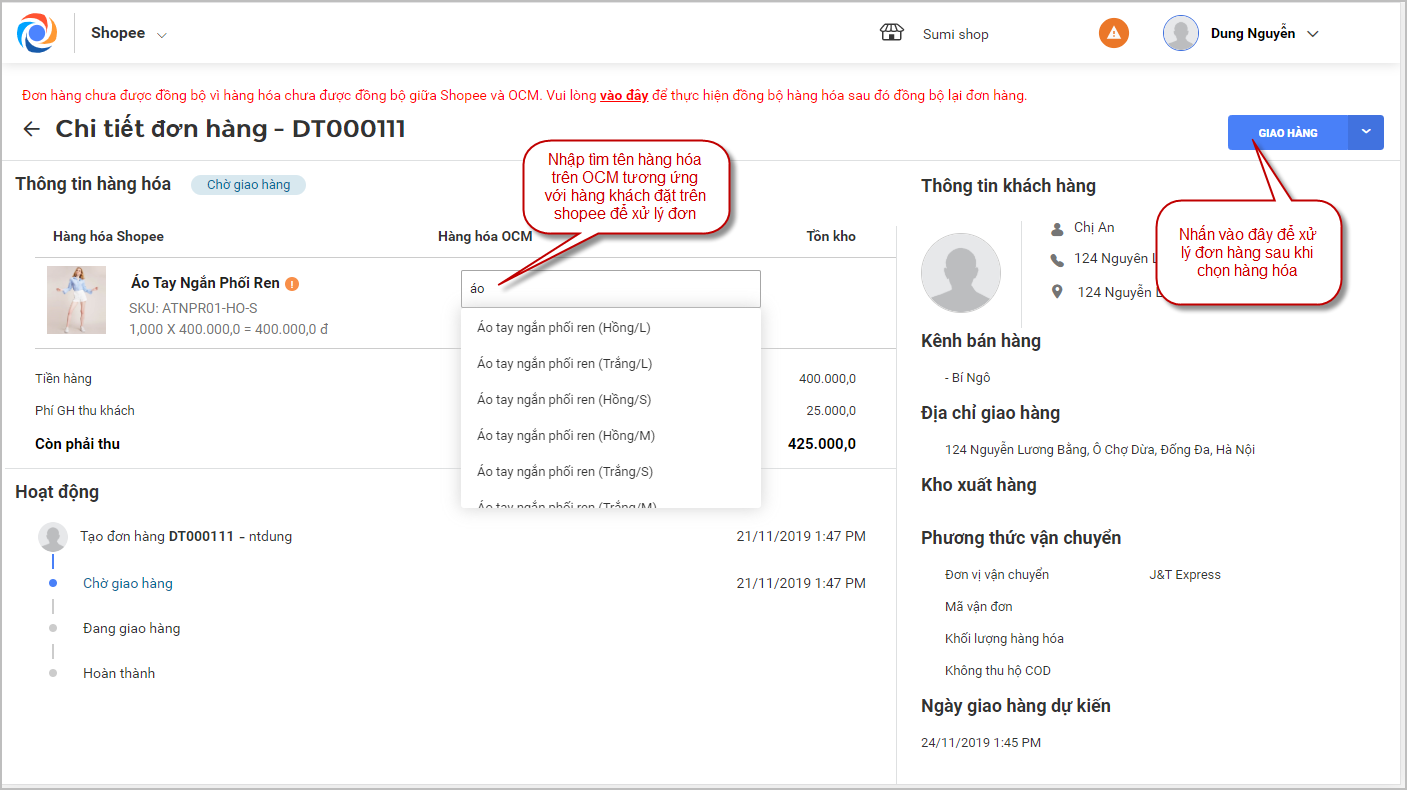 – Sau khi nhấn Giao hàng xong đơn hàng sẽ chuyển từ trạng thái Chờ giao hàng thành Đang giao hàng và kể từ lúc này chương trình sẽ đồng bộ trạng thái đơn hàng từ trên shopee về OCM để shop có thể theo dõi được trạng thái của từng đơn hàng
– Sau khi nhấn Giao hàng xong đơn hàng sẽ chuyển từ trạng thái Chờ giao hàng thành Đang giao hàng và kể từ lúc này chương trình sẽ đồng bộ trạng thái đơn hàng từ trên shopee về OCM để shop có thể theo dõi được trạng thái của từng đơn hàng
+ Khi trên shopee tiến hàng nhận và giao hàng thành công cho khách, đơn hàng được cập nhật trạng thái trên shopee là giao hàng thành công, với đơn hàng có thu cod chương trình sẽ cập nhật trạng thái đơn hàng trên OCM về trạng thái Chờ thu cod, đối với đơn hàng không thu cod, trạng thái đơn hàng sẽ cập nhật về trạng thái Hoàn thành và dừng cập nhật trạng thái trên shopee xuống OCM. Khi shop nhận được tiền hàng shopee chuyển trả sẽ nhấn Thu cod để chuyển trạng thái đơn hàng từ Chờ thu cod sang Hoàn thành
+ Khi shopee giao hàng thất bại, chương trình sẽ cập nhật trạng thái của đơn hàng trên OCM về trạng thái Thất bại và dừng cập nhật trạng thái trên shopee xuống OCM. Khi shopee hoàn trả hàng cho shop nhấn Chuyển Hoàn để chuyển trạng thái đơn hàng từ Thất bại về Đã chuyển hoàn.
+ Khi khách hàng hủy đơn hàng hoặc shop hủy đơn hàng trên kênh bán hàng shopee, đơn hàng sẽ được cập nhật trạng thái Đã hủy.
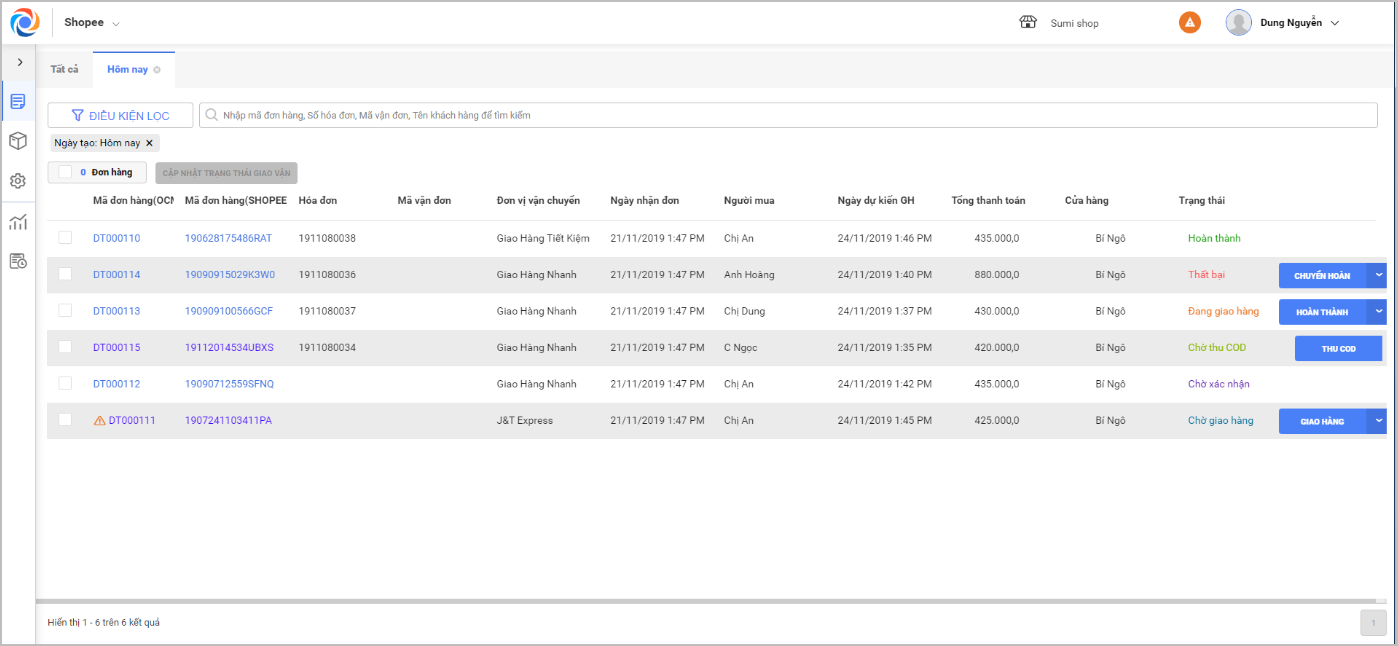 – Trong TH chương trình chưa đồng bộ kịp thời trạng thái từ shopee về OCM, tích chọn vào đơn hàng shop muốn cập nhật trạng thái và bấm Cập nhật trạng thái giao vận trên OCM để có được trạng thái đơn hàng mới nhất từ Shopee.
– Trong TH chương trình chưa đồng bộ kịp thời trạng thái từ shopee về OCM, tích chọn vào đơn hàng shop muốn cập nhật trạng thái và bấm Cập nhật trạng thái giao vận trên OCM để có được trạng thái đơn hàng mới nhất từ Shopee.
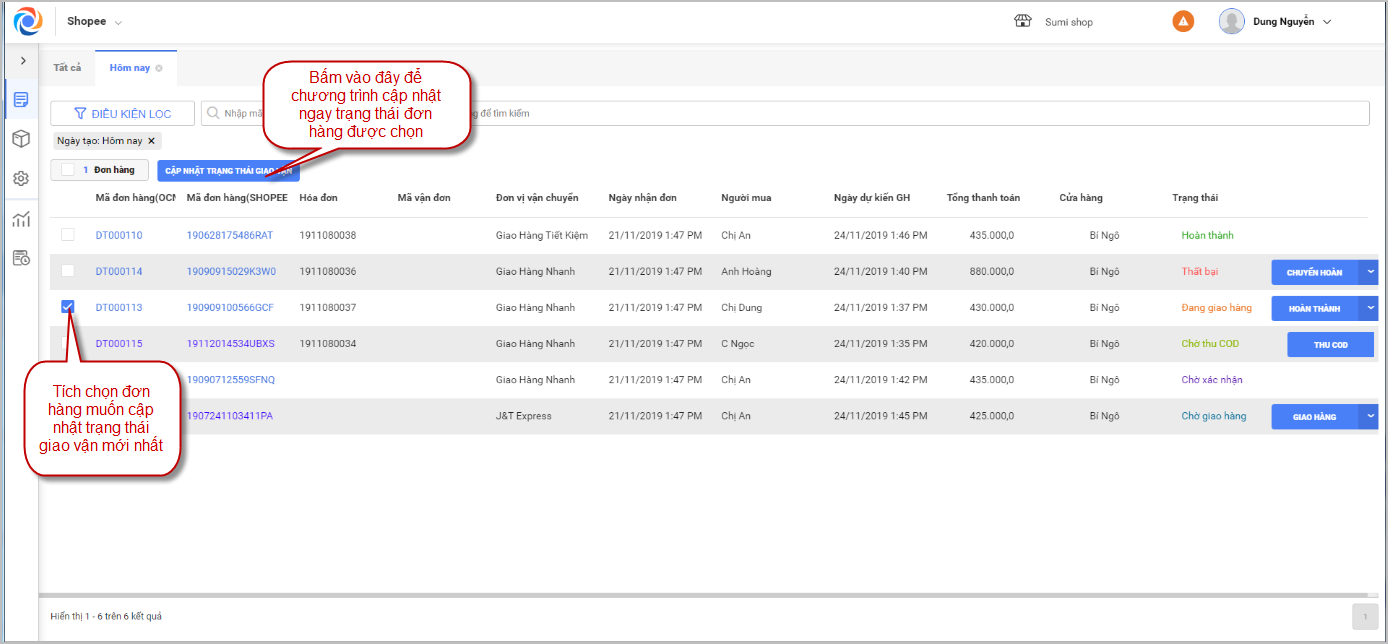 Lưu ý: Shop cũng có thể tự xử lý đơn hàng bằng cách nhấn chọn chức năng Hoàn thành hoặc Giao hàng thất bại. Nhưng sau khi tự cập nhật đơn hàng bằng tay thì chương trình sẽ không đồng bộ được trạng thái đơn hàng trên Shopee về OCM nữa.
Lưu ý: Shop cũng có thể tự xử lý đơn hàng bằng cách nhấn chọn chức năng Hoàn thành hoặc Giao hàng thất bại. Nhưng sau khi tự cập nhật đơn hàng bằng tay thì chương trình sẽ không đồng bộ được trạng thái đơn hàng trên Shopee về OCM nữa.










